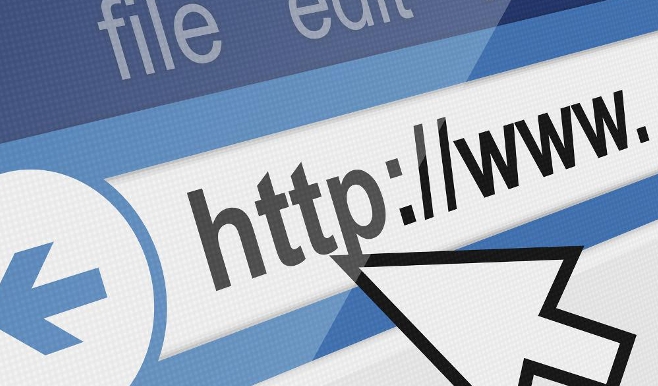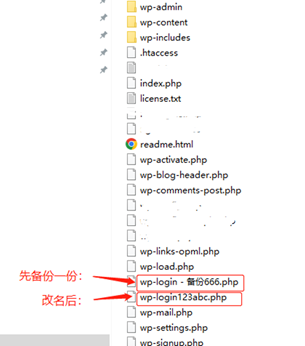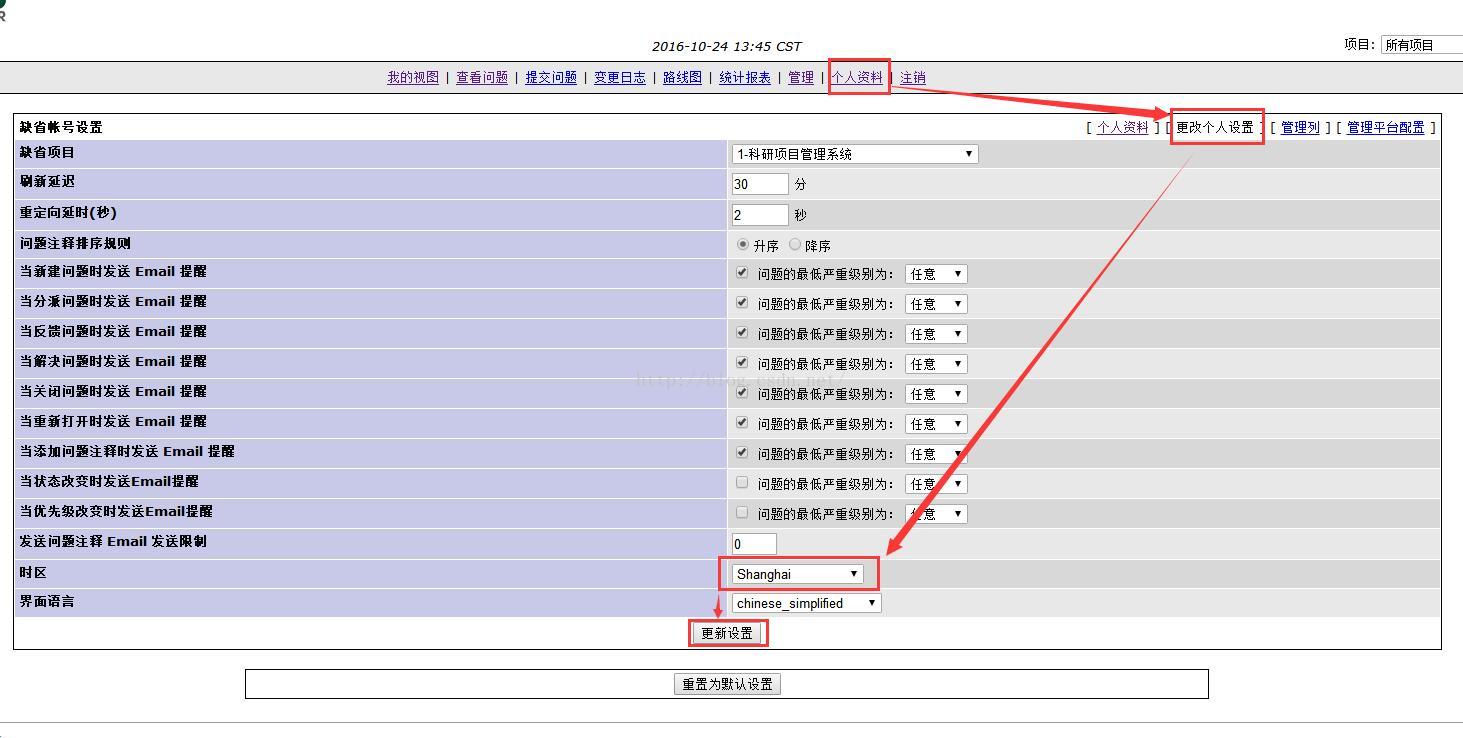1、SecureCRT 连接 Linux 服务器,这一步操作简单:

2、连接并登录成功后,直接在连接成功的页签上 右键 -> Connect SFTP Session 打开SFTP窗口:
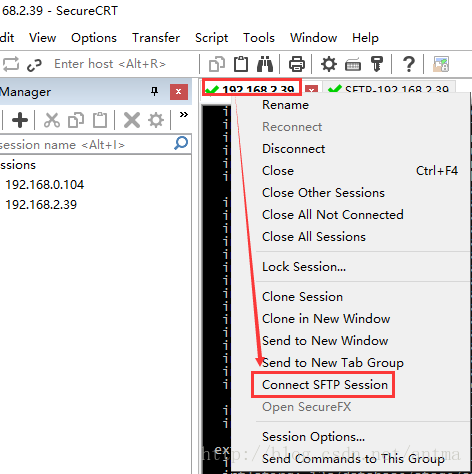
3、在新的SFTP页签中,切换windows本地和Linux服务器的目录:

sftp> lcd D:toolsentdb12cforLinux
sftp> lpwd
D:toolsentdb12cforLinux
sftp>
sftp>
sftp> cd /u01/tools
sftp> pwd
/u01/tools其中:
切换本地目录: lcd D:toolsentdb12cforLinux
查看本地切换的目录: lpwd
切换服务器目录: cd /u01/tools
查看服务器切换的目录: pwd
4、用 put 命令将需要上传的文件传至Linux服务器
sftp> put linuxamd64_12102_database_1of2.zip
Uploading linuxamd64_12102_database_1of2.zip to /u01/tools/linuxamd64_12102_database_1of2.zip
100% 1634321KB 9338KB/s 00:02:55
D:toolsentdb12cforLinuxlinuxamd64_12102_database_1of2.zip: 1673544724 bytes transferred in 175 seconds (9338 KB/s)5、用 get 命令将Linux服务器上的文件下载到本地
sftp> get 1.txt
Downloading 1.txt from /u01/tools/1.txt
100% 2 bytes 2 bytes/s 00:00:00
/u01/tools/1.txt: 2 bytes transferred in 0 seconds (2 bytes/s)

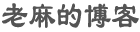
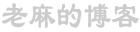 老麻
老麻